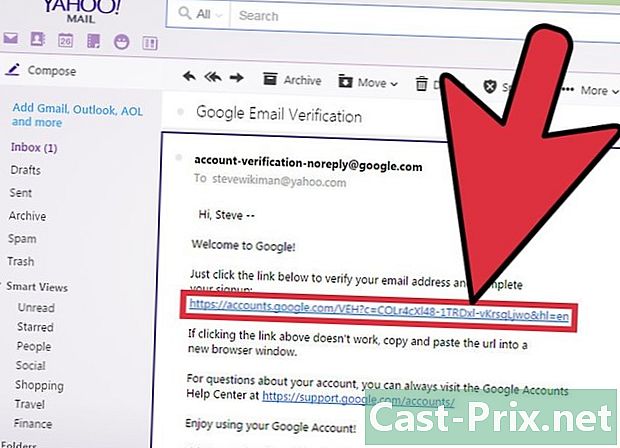आपल्या बँक खात्यात पेपलचे पैसे कसे ट्रान्सफर करावे
लेखक:
Lewis Jackson
निर्मितीची तारीख:
5 मे 2021
अद्यतन तारीख:
25 जून 2024

सामग्री
- पायऱ्या
- पद्धत 1 पेपलमधून पैसे काढा (आयफोन किंवा Android वर)
- पद्धत 2 डेस्कटॉप संगणकावर पेपलमधून पैसे काढा
- कृती 3 पेपल सह पैसे पाठवा (आयफोन किंवा Android वर)
- पद्धत 4 पेपलसह पैसे डेस्कटॉप संगणकावर पाठवा
आपण आपल्या पेपल खात्यातून आपल्या वैयक्तिक बँक खात्यात किंवा दुसर्या पोपल खात्यावर पैसे हस्तांतरित करू शकता. दुर्दैवाने, आपण आपल्या पेपल खात्यातून दुसर्या व्यक्तीच्या खात्यावर पैसे हस्तांतरित करू शकत नाही.
पायऱ्या
पद्धत 1 पेपलमधून पैसे काढा (आयफोन किंवा Android वर)
- पोपल अनुप्रयोग उघडा. निळ्या पार्श्वभूमीवर हे पांढरे पी असलेले चिन्ह आहे.
- कनेक्ट टॅप करा. आपण हा पर्याय पडद्याच्या डाव्या कोप in्यात दिसावा.
- आपला पत्ता आणि संकेतशब्द प्रविष्ट करा. आपण नंतर दाबा करणे आवश्यक आहे लॉगिन एकदा आपण पूर्ण केले
- जर आपला पेपल अनुप्रयोग टच आयडीला समर्थन देत असेल तर आपण पेपल थेट उघडण्यासाठी आपला फिंगरप्रिंट स्कॅन करू शकता.
- माझे शिल्लक व्यवस्थापित करा टॅप करा. आपल्याला तो स्क्रीनच्या शीर्षस्थानी सापडला पाहिजे, हा टॅब आहे ज्यावर आपला शिल्लक दिसेल.
- बँक हस्तांतरण निवडा. हा पर्याय स्क्रीनच्या उजवीकडे खाली स्थित आहे.
- आपल्या खात्यावर आपल्याकडे एकापेक्षा कमी युरो असल्यास आपल्याला ते दिसणार नाही.
- पैसे काढण्यासाठी रक्कम प्रविष्ट करा. पेपल कीबोर्डवर कोणतेही दशांश बिंदू बटण नाही, जेणेकरून आपण काढू इच्छित असलेल्या रकमेच्या शेवटी आपल्याला दोन शून्य दिसतील.
- उदाहरणार्थ, आपण 3 युरो मागे घेऊ इच्छित असल्यास, आपण टाइप कराल 300.
- आपण कमीतकमी 1 युरो काढणे आवश्यक आहे.
- पुढील टॅप करा. आपल्याला ते स्क्रीनच्या तळाशी सापडेल.
- काढा निवडा. हा पर्याय स्क्रीनच्या तळाशी आहे. हे आपल्या पेपल खात्यातून आपल्या बँक खात्यापर्यंत निवडलेली रक्कम हस्तांतरित करेल.
- आपण सहसा संध्याकाळी E (ईटी) आधी विनंती केल्यास हस्तांतरण दुसर्या दिवशी केले जाते, परंतु आपण शनिवार व रविवार किंवा सुट्टीच्या कालावधीत हस्तांतरणाची विनंती केल्यास त्यास जास्त वेळ लागू शकेल.
पद्धत 2 डेस्कटॉप संगणकावर पेपलमधून पैसे काढा
- उघडा पोपल पृष्ठ. ही प्रत्यक्षात एक बँकिंग सेवा असल्याने आपले खाते पाहण्यासाठी आपण लॉग इन करणे आवश्यक आहे.
- कनेक्ट क्लिक करा. आपल्याला पृष्ठाच्या शीर्षस्थानी उजवीकडे सापडेल.
- पत्ता आणि संकेतशब्द प्रविष्ट करा. आपण हे पृष्ठाच्या मध्यभागी असलेल्या शेतात करू शकता. पूर्ण झाल्यावर क्लिक करा लॉगिन आपल्या खात्यात लॉग इन करण्यासाठी संकेतशब्द फील्ड अंतर्गत.
- माझे खाते निवडा. आपल्याला पृष्ठाच्या शीर्षस्थानी उजवीकडे सापडेल. हे आपल्याला आपल्या खाते पृष्ठावर जाण्याची परवानगी देते.
- माझ्या बँक खात्यात हस्तांतरण टॅप करा. दुवा पृष्ठाच्या डाव्या बाजूला खाते शिल्लक अंतर्गत आहे.
- आपण काढू इच्छित रक्कम प्रविष्ट करा. आपल्याला ते स्क्रीनच्या मध्यभागी असलेल्या विंडोमध्ये करावे लागेल.
- पुढील क्लिक करा. बटण पृष्ठाच्या तळाशी आहे.
- हस्तांतरण निवडा. हे आपल्याला आपल्या खात्यात आपले पैसे हस्तांतरित करण्यास अनुमती देते. जोपर्यंत आपण हे संध्याकाळी 5 च्या आधी करेपर्यंत (ईटी) दुसर्या दिवशी आपले पैसे आपल्या खात्यावर आले पाहिजेत.
कृती 3 पेपल सह पैसे पाठवा (आयफोन किंवा Android वर)
- अनुप्रयोग उघडा. निळ्या पार्श्वभूमीवर हे पांढरे पी असलेले चिन्ह आहे.
- कनेक्ट टॅप करा. हा पर्याय पडद्याच्या डावीकडे खाली दिसला पाहिजे.
- आपला पत्ता आणि संकेतशब्द प्रविष्ट करा. त्यानंतर आपण दाबून पुष्टी करणे आवश्यक आहे लॉगिन.
- आपले पेपल खाते टच आयडी स्वीकारल्यास आपण अनुप्रयोग उघडण्यासाठी आपला फिंगरप्रिंट वापरू शकता.
- पैसे पाठवा निवडा. आपल्याला स्क्रीनच्या मध्यभागी "पाठवित आहे आणि विनंत्या" विभागात बटण सापडेल.
- जेव्हा आपण पेपलकडून पैसे पाठवता तेव्हा आपल्याकडे पेपलवर पुरेसे पैसे नसल्यास ते आपल्या बँक खात्यातून काढून घेतले जाते.
- एक पत्ता किंवा फोन नंबर प्रविष्ट करा. आपण स्क्रीनच्या शीर्षस्थानी असलेल्या क्षेत्रात हे करणे आवश्यक आहे.
- जर आपण प्रथमच पैसे पाठवत असाल तर दाबा पाठविणे सुरू करा स्क्रीनच्या तळाशी.
- आपण आपल्या संपर्काचे नाव तेथे दिल्यास शोध बारमध्ये देखील निवडू शकता.
- त्या व्यक्तीचे नाव प्रविष्ट करा. ज्या व्यक्तीकडे आपण पेपल खात्यावर पैसे पाठवू इच्छित असाल तर त्याचे नाव शोध बॉक्सच्या खाली दिसावे.
- देय पर्याय प्रविष्ट करा. त्या क्षणी, आपल्याकडे दोन पर्याय आहेत.
- मित्र आणि कुटुंब : वैयक्तिक देयकासाठी, पेपल या पेमेंट्सवरील टक्केवारी राखत नाही.
- वस्तू आणि सेवा : व्यावसायिक देयकासाठी, पेपल 30 सेंटांपेक्षा जास्त पाठविलेल्या रकमेपैकी 2.9% राखून ठेवते.
- पाठविण्यासाठी रक्कम प्रविष्ट करा. पेपल वर दशांश बिंदूसाठी कोणतेही बटण नाही, आपण पाठवू इच्छित असलेल्या शेवटी आपल्याला दोन अतिरिक्त शून्य दिसतील.
- पुढील टॅप करा. आपल्याला स्क्रीनच्या तळाशी बटण सापडेल.
- आता पाठवा निवडा. हा पर्याय स्क्रीनच्या तळाशी आहे. हे आपल्याला आपल्या आवडीच्या व्यक्तीस विनंती केलेली रक्कम पाठविण्यास परवानगी देते.
- पृष्ठाच्या तळाशी आपण पाठवित असलेली रक्कम (उदाहरणार्थ बँक खाते किंवा पेपल खात्यावर उदाहरणार्थ) कुठे आहे ते आपण तपासू शकता.
- आपल्याला एखादी टीप जोडायची असल्यास दाबा एक टीप जोडा स्क्रीनच्या शीर्षस्थानी, आपली टीप टाइप करा आणि क्लिक करा समाप्त.
पद्धत 4 पेपलसह पैसे डेस्कटॉप संगणकावर पाठवा
- उघडा पोपल मुख्यपृष्ठ. पेपल एक बँक म्हणून कार्यरत असल्याने आपले खाते पाहण्यासाठी आपण लॉग इन करणे आवश्यक आहे.
- कनेक्ट क्लिक करा. आपल्याला ते स्क्रीनच्या सर्वात वर उजवीकडे सापडेल.
- आपला पत्ता आणि संकेतशब्द प्रविष्ट करा. आपण हे पृष्ठाच्या मध्यभागी असलेल्या शेतांमध्ये कराल. पूर्ण झाल्यावर क्लिक करा लॉगिन आपल्या खात्यात लॉग इन करण्यासाठी संकेतशब्द फील्ड अंतर्गत.
- माझे खाते क्लिक करा. वरच्या उजवीकडे आपण दिसेल. हे आपल्याला आपल्या खाते पृष्ठावर प्रवेश करण्यास अनुमती देईल.
- पैसे द्या किंवा पैसे पाठवा. आपल्याला हा पर्याय स्क्रीनच्या शीर्षस्थानी, फक्त भिंगकाच्या चिन्हाखाली सापडेल.
- देयकाचा प्रकार निवडा. आपल्याकडे पृष्ठाच्या शीर्षस्थानी दोन पर्याय आहेत.
- वस्तू किंवा सेवांसाठी देय : प्राप्तकर्ता 2.9% फी + 30 सेंट देईल.
- मित्रांना किंवा कुटूंबाला पैसे पाठवा : व्यवहार दोन्ही पक्षांसाठी विनामूल्य आहे.
- पत्ता, फोन नंबर किंवा नाव टाइप करा. त्यास स्क्रीनच्या शीर्षस्थानी असलेल्या शोध बारमध्ये प्रविष्ट करा. आपण जे काही निवडता ते आपण ज्याला पैसे पाठवत आहात त्यास शोधणे आपणास सक्षम असावे.
- संपर्काच्या नावावर क्लिक केल्यास ते शोध बार अंतर्गत दिसत असल्यास.
- पुढील क्लिक करा. ई फील्डच्या उजवीकडे बटण आहे.
- जर आपण थेट प्राप्तकर्त्याच्या नावावर क्लिक केले असेल तर ते आवश्यक नाही.
- पाठविण्यासाठी बेरीज टाइप करा. आपण हे पृष्ठाच्या मध्यभागी असलेल्या विंडोमध्ये कराल.
- आपण देखील दाबू शकता एक टीप जोडा थोडा शब्द लिहायला.
- आपण चलन बदलू इच्छित असल्यास, बेरीज अंतर्गत फील्डवर क्लिक करा आणि आपल्या आवडीचे चलन निवडा.
- पुढील क्लिक करा. बटण पृष्ठाच्या तळाशी आहे.
- आता पैसे पाठवा निवडा. हे पृष्ठाच्या तळाशी देखील आहे. हे आपण निवडलेल्या व्यक्तीकडे हस्तांतरण सुरू होईल. आपल्या खात्यातून पैसे काढण्यापूर्वीच तिला आपले पैसे स्वीकारावे लागतील.